这篇文章主要介绍了win10电脑连接共享打印机的方法是什么的相关知识,内容详细易懂,操作简单快捷,具有一定借鉴价值,相信大家阅读完这篇win10电脑连接共享打印机的方法是什么文章都会有所收获,下面我们一起来看看吧。
1、首先,我们点击电脑的”开始“图标,点击”设置“。
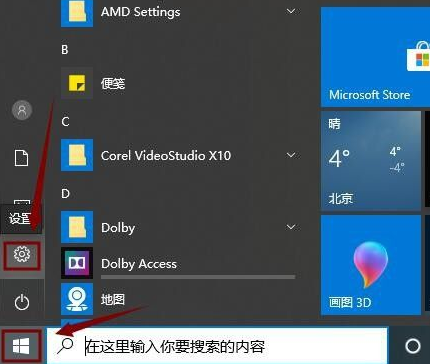
2、接下来,我们点击”设备“,如图所示。
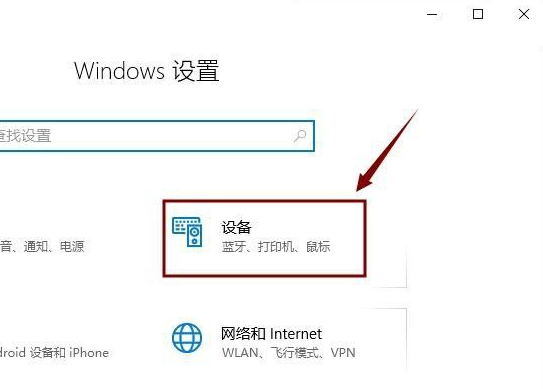
3、然后,我们在”设备“界面点击”打印机或扫描仪“。
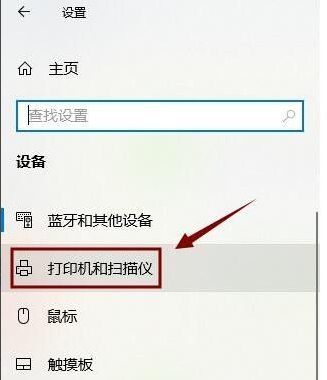
4、接着,我们在右边点击”添加打印机或扫描仪“。
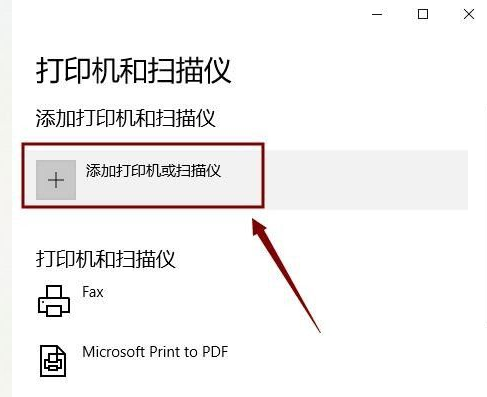
5、如果系统搜索到了,就直接添加,如果没有,那就点击”我需要的打印机不在列表中“。
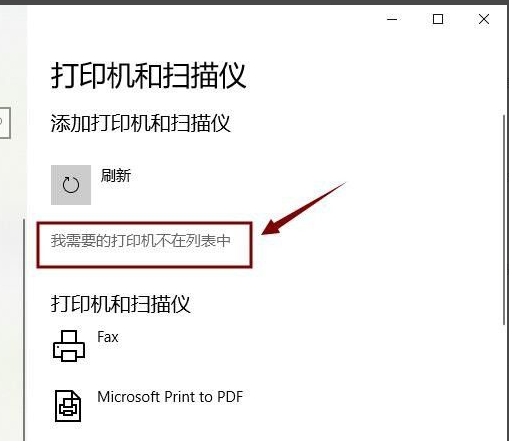
6、然后,我们选中”使用IP地址或主机名添加打印机“,点击”下一步“。
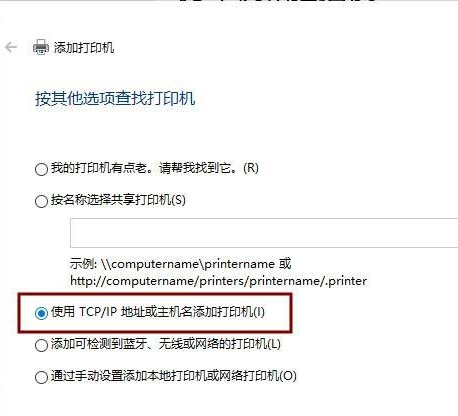
7、接着,我们输入IP地址,点击”下一步“,直接添加打印机即可。
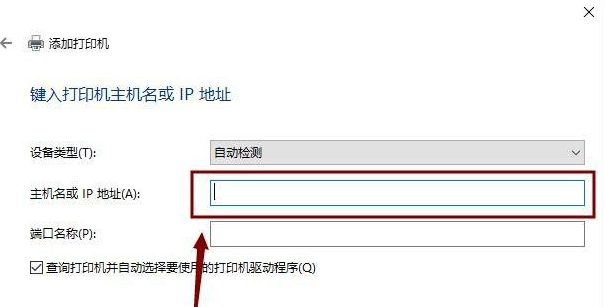
关于“win10电脑连接共享打印机的方法是什么”这篇文章的内容就介绍到这里,感谢各位的阅读!相信大家对“win10电脑连接共享打印机的方法是什么”知识都有一定的了解,大家如果还想学习更多知识,欢迎关注亿速云行业资讯频道。
免责声明:本站发布的内容(图片、视频和文字)以原创、转载和分享为主,文章观点不代表本网站立场,如果涉及侵权请联系站长邮箱:is@yisu.com进行举报,并提供相关证据,一经查实,将立刻删除涉嫌侵权内容。